 Accueil
>
Compresser les PDF à une taille plus petite
> Comment rendre un PDF plus petit pour l'envoyer par e-mail
Accueil
>
Compresser les PDF à une taille plus petite
> Comment rendre un PDF plus petit pour l'envoyer par e-mail
Votre fichier PDF est trop volumineux pour être partagé avec d'autres personnes dans un e-mail ? Combien de fois ce scénario vous est-il arrivé ? Lorsque vous préparez un document pour le transférer par e-mail, et que votre e-mail vous dit "fichier trop volumineux" ? C'est une situation que nous rencontrons tous les jours. Gmail et Yahoo limitent la taille de vos fichiers à 25 Mo. Hotmail la limite à seulement 10 Mo. Alors, comment pouvez-vous réduire la taille d’un fichier PDF pour le joindre à un e-mail ? Cet article vous donne plusieurs solutions pour réduire la taille de vos fichiers PDF.
Comment réduire la taille d'un PDF pour l'envoyer par e-mail ?
À cette fin, vous pouvez avoir besoin d'utiliser un bon éditeur de PDF comme PDFelement, un logiciel PDF au design familier de type ruban et au prix abordable. Mais nous reviendrons plus tard sur ce logiciel. Voyons d'abord comment faire.
 100% sécurité garantie
100% sécurité garantie  100% sécurité garantie
100% sécurité garantie  100% sécurité garantie
100% sécurité garantie  100% sécurité garantie
100% sécurité garantie Étape 1. Ouvrir le PDF
Lancez PDFelement et ouvrez le fichier que vous souhaitez réduire pour l'envoyer par e-mail. Vous pouvez cliquer sur le bouton "Ouvrir un fichier" sur l'écran d'accueil ou cliquer sur l'option "Fichier > Ouvrir" pour importer votre fichier.

Étape 2. Réduire la taille du fichier PDF pour le joindre à un e-mail
Cliquez sur "Outil > Optimiser PDF". Ici, vous pouvez choisir trois options pour rendre un PDF plus petit pour l’envoyer par e-mail. Choisissez entre une compression faible, moyenne et élevée. Le logiciel calculera automatiquement la taille finale du document, ainsi que le pourcentage de compression.
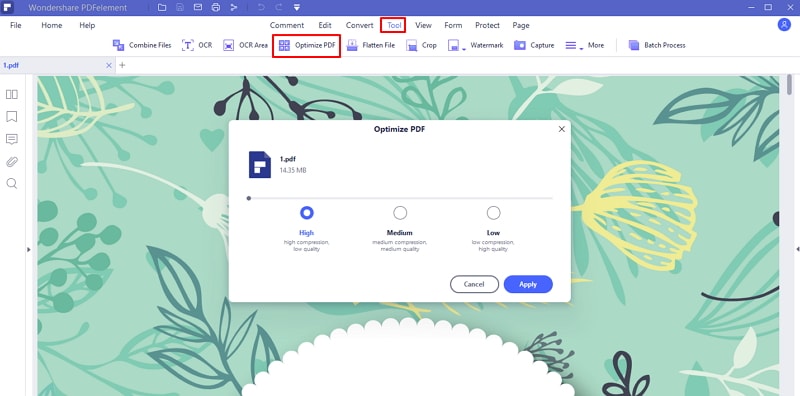
Étape 3. Envoyer une pièce jointe par e-mail après avoir réduit la taille du fichier PDF
Une fois que vous avez optimisé le PDF, vous pouvez facilement le partager directement par e-mail. Cliquez sur le bouton "E-mail" en haut afin de lancer votre outil de messagerie par défaut. Le document PDF sera automatiquement joint à l'e-mail. Vous n’aurez plus qu'à saisir le contenu de l'e-mail pour l'envoyer.
 100% sécurité garantie
100% sécurité garantie  100% sécurité garantie
100% sécurité garantie  100% sécurité garantie
100% sécurité garantie  100% sécurité garantie
100% sécurité garantie 
Réduire la taille du fichier PDF pour le joindre à un e-mail
Vous pouvez également réduire manuellement la taille du fichier PDF pour le joindre à un e-mail. Les fichiers PDF contiennent des images, du texte, des pages multiples, etc. PDFelement vous permet de modifier ces objets comme vous le souhaitez. Si vous supprimez l'un de ces objets, vous pouvez réduire la taille du fichier.
 100% sécurité garantie
100% sécurité garantie  100% sécurité garantie
100% sécurité garantie  100% sécurité garantie
100% sécurité garantie  100% sécurité garantie
100% sécurité garantie Étape 1 : Supprimer les textes indésirables
Ouvrez le document. Allez dans la section "Modifier" et cliquez sur l'icône du commutateur "Modifier" dans le coin supérieur droit. Cet outil vous permet de modifier le texte en "Mode ligne" ou en "Mode paragraphe". Il suffit de supprimer et de retirer les textes indésirables.

Étape 2 : Redimensionner ou supprimer des images ou des objets
Ensuite, redimensionnez les images, les objets, ou supprimez-les complètement. Cliquez à nouveau sur l'icône "Modifier". Maintenant, faites un clic droit sur une image ou un objet et cliquez sur l'option "Propriétés" pour rogner l'image. Ensuite, vous devez sélectionner le bouton "Découper l'objet" pour recadrer l'image en déplaçant le curseur vers l'intérieur.

Étape 3 : Supprimer les pages indésirables
Il est temps de vérifier si vous avez besoin de toutes les pages de votre document. Allez dans la section "Pages". Cliquez sur l'icône "Supprimer une page" dans la barre d'outils. Vous pouvez choisir de supprimer des pages dans une plage de pages, des numéros impairs, des numéros pairs ou toutes les pages. Supprimez ensuite les pages inutiles à l'aide de PDFelement.
 100% sécurité garantie
100% sécurité garantie  100% sécurité garantie
100% sécurité garantie  100% sécurité garantie
100% sécurité garantie  100% sécurité garantie
100% sécurité garantie 
Étape 4 : Envoyer le PDF par e-mail
Enfin, comme précédemment, Allez dans le menu du ruban et sélectionnez l'icône "E-mail" pour envoyer le fichier en tant que pièce jointe. D'autre part, vous pouvez également le partager via Dropbox et Google Drive en cliquant sur l'icône "Partager" du ruban.

Une solution PDF tout-en-un - PDFelement
Maintenant, parlons un peu de PDFelement. Comme vous pouvez le constater, le logiciel est plutôt facile à utiliser. Conçu dans un souci de simplicité, même les utilisateurs novices peuvent le prendre en main. L'interface familière de type ruban est similaire à celle de Microsoft Office. Pour faciliter sa navigation, il existe des sections pour chaque tâche différente que vous pouvez effectuer. En outre, le site Web propose des guides pour se familiariser avec le logiciel. Dans cette optique, voici quelques-unes de ses meilleures fonctionnalités :
 100% sécurité garantie
100% sécurité garantie  100% sécurité garantie
100% sécurité garantie  100% sécurité garantie
100% sécurité garantie  100% sécurité garantie
100% sécurité garantie - Modifiez le texte en mode Ligne ou Paragraphe.
- Modifiez les images, redimensionnez, faites pivoter et supprimez tout autre élément graphique.
- Ouvrez, visualisez, enregistrez, protégez et imprimez des fichiers PDF.
- Convertissez des documents PDF en formats Office, RTF, HTML, ePub ou en format image.
- Reconnaissance automatique des champs de formulaire et création de champs de formulaire interactifs.
- Insérez des numéros de page et d'autres éléments de page.
- Ajoutez un filigrane aux fichiers PDF.
- Optimiser vos PDF pour en réduire la taille.
- Créer des signatures numériques et signez des documents.
- Utilisez l'OCR pour transformer des documents numérisés en texte consultable et modifiable.
- Extrayez les données de formulaires interactifs et exportez-les au format CSV.
- Partagez directement vos documents sur votre messagerie électronique, via Dropbox et Google Drive.
Trois solutions pour envoyer des PDF trop volumineux par e-mail
Comment réduire la taille de fichiers PDF pour les envoyer par e-mail ? Il existe trois solutions que vous pouvez utiliser. Voici une brève description de ces solutions.
Solution 1 : Réduire la taille des fichiers PDF avec PDFelement
Nous avons abordé la première solution, qui consiste à utiliser PDFelement pour réduire la taille des fichiers PDF. C'est le moyen le plus simple, le plus rapide et le meilleur. Ainsi vous conservez la qualité du document et vous réduisez la taille de votre fichier. Mais plus important encore, vous pouvez utiliser PDFelement pour un certain nombre d'autres tâches liées au format PDF.
Solution 2 : Compression
La deuxième option est de zipper le fichier. Il existe différents logiciels pour compresser les fichiers. Choisissez celui qui vous convient le mieux. La compression de la pièce jointe réduira la taille du fichier et permettra au destinataire de le décompresser. Le destinataire sera en mesure d'ouvrir le fichier dans sa taille originale. L'inconvénient de cette solution est que le destinataire doit avoir un logiciel de compression installé sur son appareil.
Solution 3 : Uploader sur Google Drive
Enfin, vous pouvez uploader le fichier sur Google Drive. Là encore, la limitation est que vous et le destinataire devez avoir un compte Google Drive. Google Drive vous offre 15 Go d'espace gratuit. Une fois que vous avez uploadé le fichier sur Google Drive, vous devez créer un lien partageable et l'envoyer au destinataire.
Téléchargement gratuit or Acheter PDFelement right now!
Téléchargement gratuit or Acheter PDFelement right now!
Essai gratuit right now!
Essai gratuit right now!

 100% sécurisé |
100% sécurisé |




Clara Durand
chief Editor